Win10去格式粘貼的方法有哪些?
當我們使用Win10時從網頁中復制和粘貼的一個常見問題是,當粘貼復制的文本時,它會帶有原始網頁的格式。有既簡單又方便的方法可以擺脫原始形式嗎?小編給你準備了幾個超實用的方法,快往下看看吧。
1、使用快捷鍵
使用快捷鍵粘貼是目前最簡單的方法了,注意快捷鍵是 Ctrl+Shift+V,而不是 Ctrl+V。
這個方法會自動清除原格式,并且在所有主流瀏覽器中是可以通用的。

Ctrl +V(上)和Ctrl+Shift +V(下)
Edge 瀏覽器復制的內容,在 Chrome 瀏覽器使用這個方法也可以粘貼。
2、使用Word
在Word中,功能區粘貼選項,選擇第四個只保留文本。
第一個保留原始格式,第二個僅保留基本格式,會根據你的文檔更改字體,第三個粘貼圖片,第四個選項就是將純文本粘貼到Word中,除去所有格式。
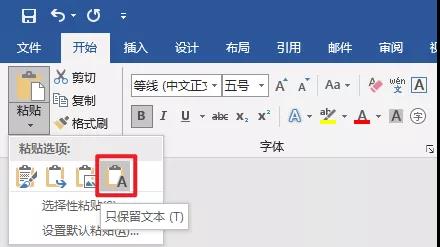
也可以直接在需要粘貼的部分,右鍵單擊然后選擇只保留文本。
學生黨論文水字數,打工人寫方案報告,應該都有用過吧。
3、Chrome擴展插件
在 Chrome 瀏覽器擴展程序中,打開 Chrome 網上應用店,搜索 Copy As Plain Text,然后添加至 Chrome。
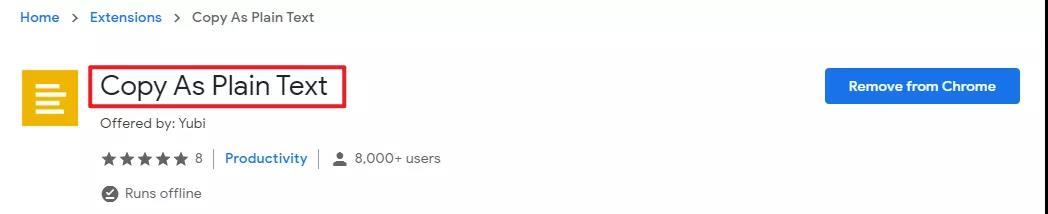
Firefox 也有同款叫 Copy Plain Text。
使用方法就是選好你要復制的內容,然后右鍵單擊,在出現的菜單中選擇 Copy As Plain Text,再 Ctrl + V 粘貼內容。
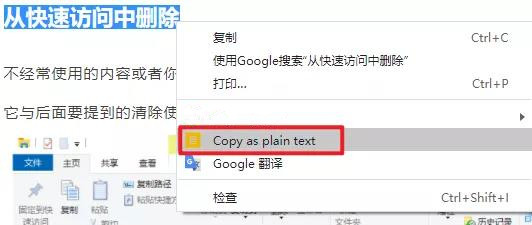
這個插件是在你復制、粘貼之前就刪除原所有格式。
4、微軟商店Pure Text
在 Microsoft Store 搜索 Pure Text, 一款超輕量級程序直接安裝即可。
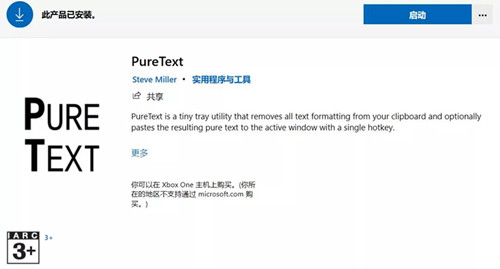
使用 Pure Text 最方便就是可以用其熱鍵粘貼文本。
而且不管是瀏覽器、Word,還是其他所有應用中都可以使用。
默認熱鍵是 Win+V,如果用默認的就打不開系統剪貼板了,記得先根據自己習慣改一下。

你還可以勾選開機自動運行,比較小也占不了多少內存。
相關文章:
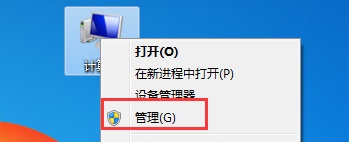
 網公網安備
網公網安備